
Vsebina
Vse aplikacije in vsebine Trgovine Play niso brezplačne. Večina brezplačnih aplikacij ni v polni različici. To pomeni, da bi bili za uporabo celotnih funkcij aplikacije potrebni nakupi v aplikaciji. Nakopičeni nakupi v Trgovini Play se sčasoma lahko spremenijo v obsežno plačilo. Če se želite izogniti plačilu dodatnih stroškov za kakršno koli neželeno vsebino Trgovine Play, bolje nastavite svojo napravo, da bo potrdila vsak poskus nakupa prek Googla Play. Tukaj je opisano, kako preverite pristnost nakupov v Trgovini Play v napravi galaxy s20.
Če aktivirate preverjanje pristnosti v Trgovini Play, boste preprečili nepooblaščene nakupe aplikacij in druge vsebine v Googlu Play. To je običajno priporočljivo, če svojo napravo delite z nikomer, vključno z otroki. To je eden od načinov, kako zaščititi svoj račun pred kopičenjem nepooblaščenih zajetnih nakupov.
S to nastavitvijo bo vsak poskus nakupa prek Trgovine Play obdelan in dovoljen šele po vnosu zahtevanih poverilnic ali gesla.
Nadaljujte z branjem, če želite izvedeti, kako konfigurirati galaxy s20 za preverjanje pristnosti vseh nakupov v trgovini Google Play.
Koraki za preverjanje pristnosti nakupov v trgovini Play v napravi Galaxy S20
Potreben čas: 5 minut
Naslednji koraki prikazujejo celoten postopek nastavitve Galaxy S20 za preverjanje pristnosti nakupov v trgovini Play. Posnetki zaslona, ki prikazujejo vsak od opisanih korakov, so na voljo tudi kot vizualni prikaz za lažjo navigacijo. Začnite, ko ste pripravljeni za konfiguriranje nastavitev Trgovine Play v telefonu.
- Odprite aplikacijo Trgovina Play.
Trgovina Play je običajno postavljena med druge privzete ikone aplikacij na dnu začetnega zaslona.
Če je ni, boste morali odpreti pregledovalnik aplikacij ali zaslon aplikacij in poiskati mapo Google.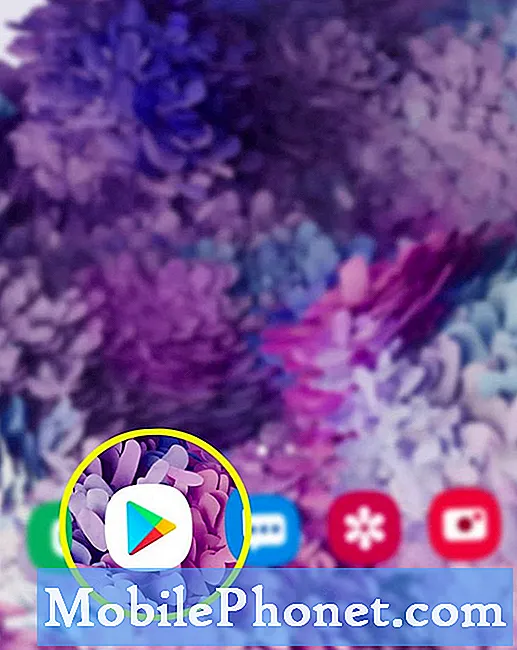
- Na glavnem zaslonu Trgovine Play tapnite ikono Nastavitve v zgornjem levem kotu.
Predstavlja ga slika Gear, ki se nahaja v zgornjem levem delu iskalne vrstice.
Naslednji bo prikazan seznam podmenijev in nastavitve za Google Play.
- Pomaknite se navzdol in tapnite Nastavitve.
Splošne nastavitve, vključno z obvestili, nastavitvami prenosa aplikacij in drugimi ustreznimi možnostmi, se bodo pojavile na naslednjem zaslonu.
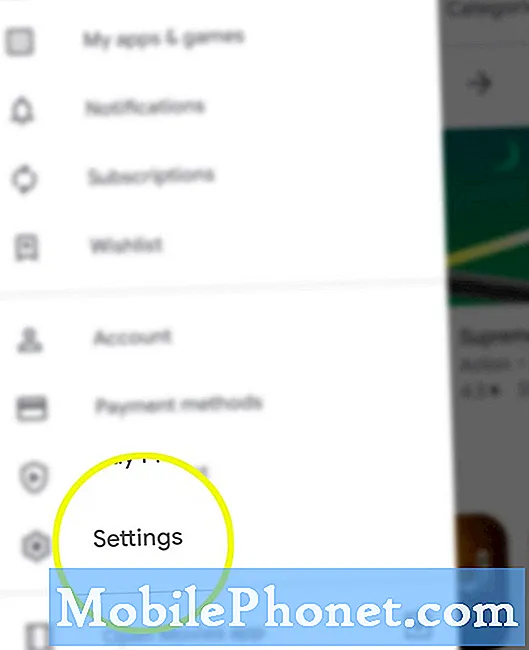
- Pomaknite se navzdol do razdelka Uporabniški nadzor in tapnite Zahtevaj preverjanje pristnosti za nakupe.
Pojavni meni z oznako Zahtevaj preverjanje pristnosti se bo prikazal naslednji.
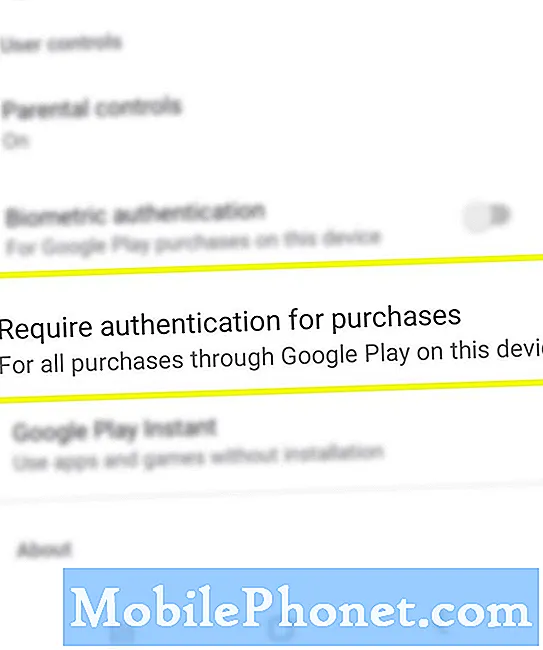
- Izberite Za vse nakupe v Googlu Play v tej napravi.
Če označite to možnost, bo naprava zahtevala preverjanje pristnosti za vse nakupe v Trgovini Play, opravljene v telefonu.

Orodja
- Android 10, One UI 2.0 in novejši
Materiali
- Galaxy S20, Galaxy S20 Plus, Galaxy S20 Ultra
Če želite, lahko nastavite, da telefon zahteva preverjanje pristnosti vsakih 30 minut. V nasprotnem primeru izberite Nikoli, če ne želite zaščititi svojega računa Trgovine Play. Vendar te možnosti niso priporočljive, saj bodo izključile preverjanje pristnosti za nakupe v Trgovini Play, razen če resnično raje uporabljate to nastavitev.
Trgovina Google Play vas bo nato prosila, da potrdite geslo, da onemogočite preverjanje pristnosti. Če želite nadaljevati, vnesite pravilno geslo za svoj Google Račun, ki je povezan s trgovino Play, nato tapnite gumb V redu.
In to zajema vse v tej vadnici. Prosimo vas, da redno objavljate bolj celovite vadnice, nasvete in trike, s katerimi boste lahko kar najbolje izkoristili svoj novi pametni telefon Samsung galaxy s20.
Ogledate si lahko tudi našo YouTube kanal za ogled več video vadnic za pametne telefone in vodnikov za odpravljanje težav.
PREBERITE TUDI: Kako pridobiti izbrisana Facebook sporočila na Galaxy S20


